Программирование Dart с помощью онлайн-инструмента DartPad
1. Что такое DartPad?
Обычно, чтобы выучить новый язык, вам необходимо установить IDE. С помощью языка программирования Dart, это есть Android Studio или Visual Studio Code,..
Если вы ищете инструмент, который изучает только язык Dart ,то DartPad для вас. DartPad - это инструмент с открытым исходным кодом, который может работать в любом современном браузере, который готов к кодированию без установки каких-либо других расширений.
Исходный код DartPad доступен на GitHub:
В своем браузере посетите один из следующих адресов:
Интерфейс DartPad, который вы видите, по умолчанию используется для языка Dart. Это очень просто, левое окно предназначено для написания кода, правое окно выводит вывод программы. Кроме того, в нем также приведены примеры для справки.
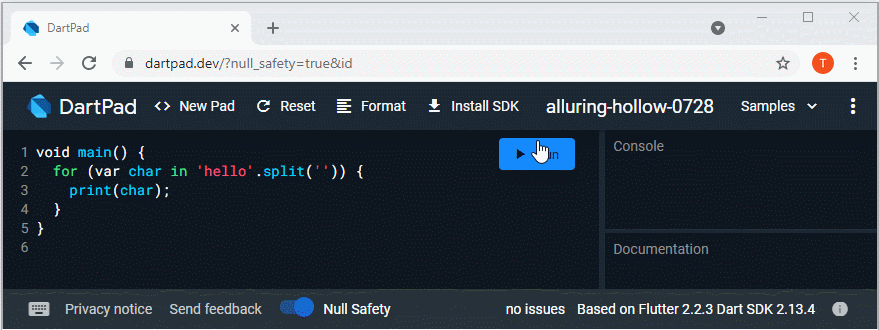
2. Поддерживаемые библиотеки
DartPad - это онлайн-инструмент. Библиотеки, которые он поддерживает, уже интегрированы в этот инструмент на сервере. В настоящее время этот инструмент поддерживает только несколько базовых и популярных библиотек и не поддерживает интеграцию других внешних библиотек. В любом случае для разработки практических приложений вам все равно понадобится специализированная IDE.
Поддерживаемые библиотеки Dart:
- dart:*
Поддерживаемые базовые библиотеки Flutter:
- flutter
- dart:ui
Неподдерживаемые библиотеки::
- Libraries from https://pub.dev/
Список поддерживаемых библиотек может измениться в будущих версиях DartPad. Вы можете обновить эту информацию по ссылке ниже:
3. Создайте приложение Dart Command-line
Чтобы создать приложение Dart command-line. Используйте "New Pad":
- Нажмите кнопку "New Pad"" и подтвердите, что вы хотите отменить все изменения в текущем окне "Pad".
- Откроется диалоговое окно, выберите значок "Dart" и убедитесь, что вы не выбрали опцию "HTML".
- Нажмите кнопку "Create", чтобы создать приложение.
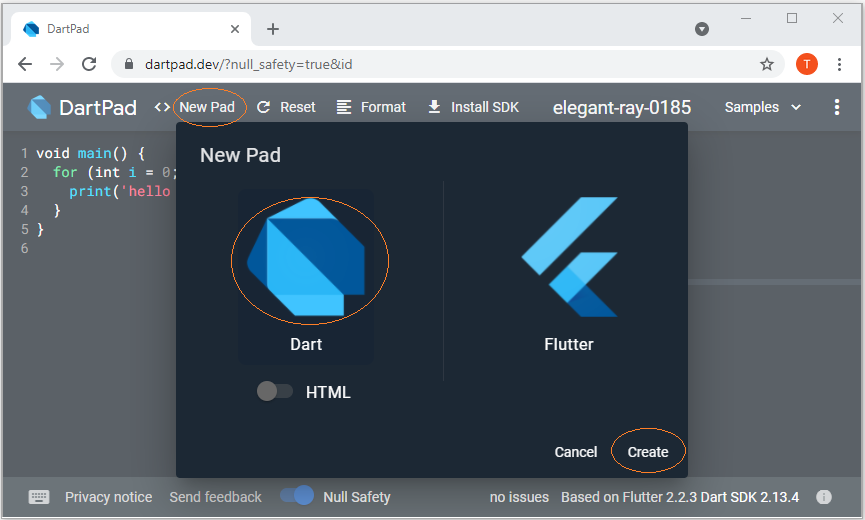
Приложение создается с образцом кода. Удалите это содержимое и замените его своим собственным кодом. Например:
void main() {
for (var char in 'hello'.split('')) {
print(char);
}
}Нажмите кнопку "Run", чтобы запустить приложение и увидеть результаты в окне Console.
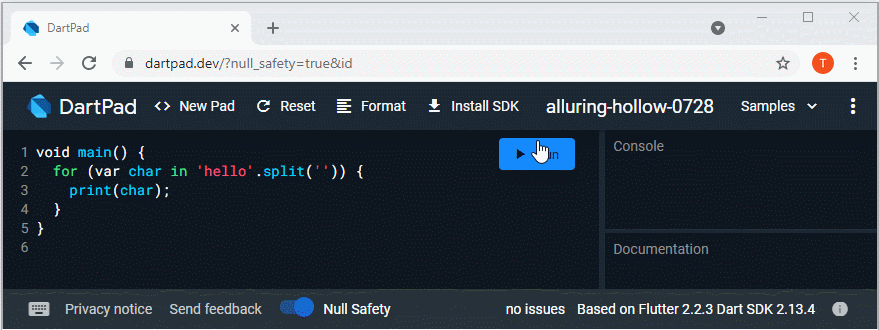
4. Создайте приложение HTML Dart
Чтобы создать Dart HTML, используйте "New Pad":
- Нажмите кнопку "New Pad" и подтвердите, что вы хотите отменить все изменения в текущем окне "Pad"
- Откроется диалоговое окно, выберите значок "Dart" и выберите опцию "HTML".
- Нажмите кнопку "Create", чтобы создать приложение.
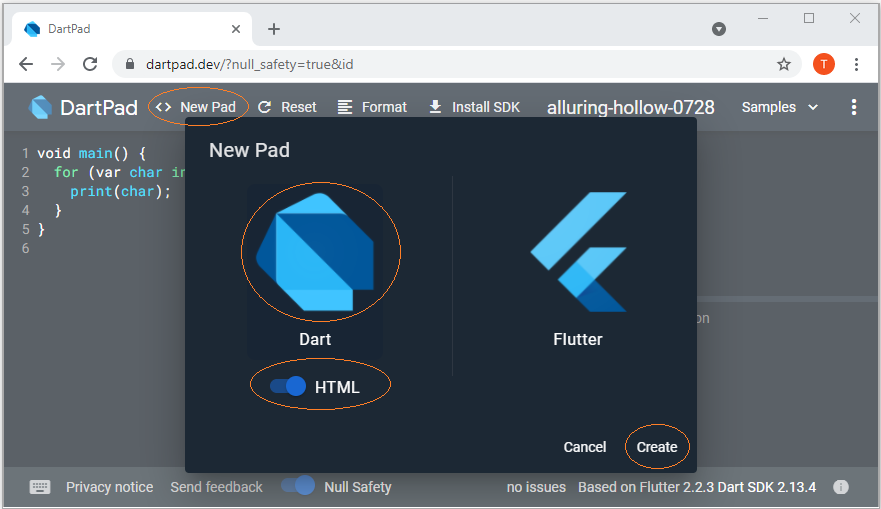
DartPad создает приложение для обработки HTML:
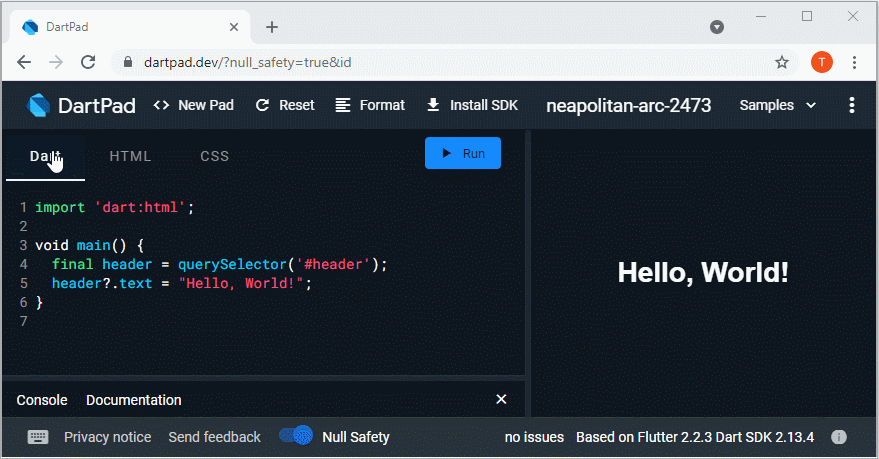
5. Создание приложений Flutter
Затем, чтобы создать приложение Flutter, выполните следующие действия:
- Нажмите кнопку "New Pad" и подтвердите, что вы хотите отменить все изменения в текущем окне "Pad".
- Откроется диалоговое окно, выберите значок "Flutter".
- Нажмите кнопку "Create", чтобы создать приложение.
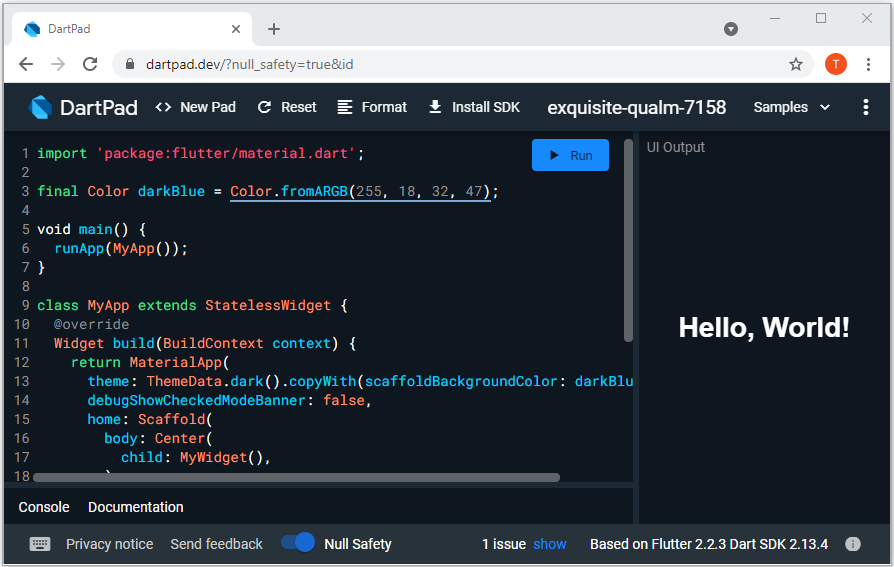
Смотрите также:
6. Встроить DartPart в Website
Если у вас есть обучающий website по Dart, вы можете встроить DartPad на свою web-страницу. Это позволяет пользователям запускать ваш пример непосредственно на website. В следующей статье показано, как встроить DartPad на website и как настроить его в соответствии с вашим использованием:
Pуководства Dart
- Тип данных Boolean в Dart
- Функции в Dart
- Замыкания (Closure) в Dart
- Методы в Dart
- Свойства в Dart
- Оператор точка-точка (..) в Dart
- Программирование Dart с помощью онлайн-инструмента DartPad
- Установите Dart SDK в Windows
- Установите Visual Studio Code в Windows
- Установите Dart Code Extension для Visual Studio Code
- Установите Dart Plugin для Android Studio
- Запустите свой первый пример Dart в Visual Studio Code
- Запустите свой первый пример Dart в Android Studio
- Dart JSON với thư viện dart:convert
- Руководство Dart List
- Переменные в Dart
- Руководство Dart Map
- Циклы в Dart
Show More